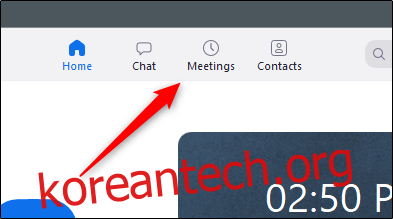예기치 않은 긴급 상황이 발생하여 Zoom 회의를 취소해야 할 수 있습니다. 다른 참석자를 어둠 속에 두지 말고 참석할 수 없다는 사실을 알리십시오. Zoom 회의를 취소하는 방법은 다음과 같습니다.
목차
Zoom 회의 취소 방법
Zoom 애플리케이션을 열고 “회의” 탭을 선택합니다.
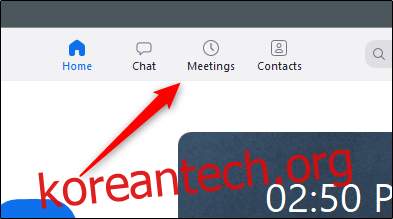
예정된 회의가 왼쪽 창에 나타납니다. 취소하려는 항목을 선택합니다.
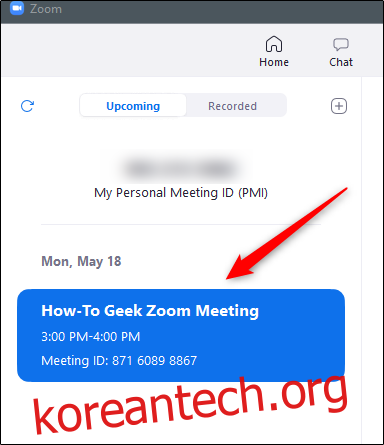
선택한 회의의 옵션이 오른쪽에 나타납니다. 여기에서 “삭제” 버튼을 선택합니다.
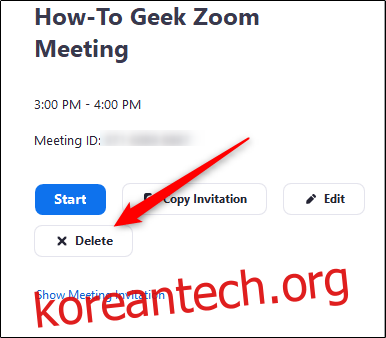
“최근 삭제됨” 페이지에서 7일 이내에 회의를 복구할 수 있다는 팝업 창이 나타납니다.
계속해서 “예”버튼을 클릭하여 삭제를 확인하십시오.
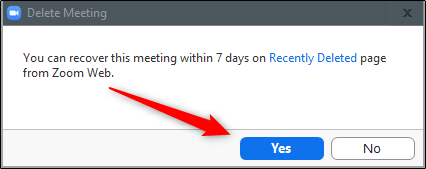
이제 Zoom 회의가 취소됩니다.
총회 취소 에티켓
이제 모임을 취소하는 올바른 에티켓에 대해 이야기합시다. 당신이 회사의 어느 수준에 있든 상관없이 모든 사람의 시간은 똑같이 소중하고 중요하며 그렇게 다루어야 합니다. 간단한 “죄송합니다. 못해요. 취소하자.” 마지막 순간에 사람들이 당신의 신뢰성에 대한 믿음을 잃을 것은 말할 것도 없이 극도로 사려 깊지 않은 것으로 간주됩니다.
초대 요청에 응답
모든 인기 있는 달력 시스템은 최소한 다음 세 가지 응답 방법을 제공합니다. 수락, 거부 또는 미정. 이러한 초대에 응답하는 것은 자신의 일정을 추적할 수 있을 뿐만 아니라 다른 사람들이 참석할 수 있는 사람과 참석할 수 없는 사람을 확인하고 적절하게 회의를 준비할 수 있도록 하는 데 중요합니다.
각각에 대해 응답해야 하는 경우는 다음과 같습니다.
수락: 회의에 참석할 수 있다고 100% 확신하는 경우에만 이에 응답하십시오. 취소해야 하는 유일한 시간은 실제 긴급 상황이 발생하는 경우입니다. 사람들은 이해할 것입니다.
거부: 회의에 참석할 수 없을 것이라고 확신하는 경우 이에 응답하세요. 참석할 수 없는 이유에 대해 메모를 남겨 두십시오. 이 회의에 꼭 참석해야 하는 경우 가능한 시간을 주최자에게 보내고 일정을 변경할 수 있는지 물어보십시오.
미정: 할 수 있다고 확신하는 경우에도 미정으로 응답해야 합니다. 주최자에게 잠재적인 충돌을 알리고 가능한 한 빨리 업데이트하십시오. 잠정적인 응답에는 항상 후속 조치가 필요합니다.
긴급 상황이 발생하면 사람들에게 알리십시오
어떤 훌륭한 관리자라도 인생은 때때로 일어난다는 것을 이해할 것입니다. 그럴 때는 가능한 한 빨리 사람들에게 알리는 것이 가장 좋습니다. 특히 귀하가 회의의 주요 참석자인 경우에는 더욱 그렇습니다. 갑자기 일정을 변경하는 것이 여전히 불편할 수 있지만 괜찮습니다. 다시 말하지만, 인생은 때때로 발생합니다.
항상 가능한 것은 아니지만 갑작스러운 취소에 대해 주최자에게 최소 24시간 전에 통지해야 합니다. 갑자기 취소해야 하는 이유에 대한 간단한 설명을 보내 그것이 정당한 이유임을 알 수 있도록 하십시오.
초대장을 받기 전에도 캘린더 상태 업데이트
캘린더의 특정 시간에 바쁠 것을 알고 있다면 그 시간을 차단하십시오. 수요일 오후 2시에서 5시 사이에는 할머니를 의사에게 데려다 주어야 한다는 사실을 알고 있기 때문에 모임 주최자에게 처음부터 모임 초대를 수락할 수 없는 이유를 설명해야 하는 가능성을 방지할 수 있습니다. 그들은 당신이 그 시간에 바쁘다는 것을 캘린더에서 볼 것입니다.
이미 회의 초대를 수락했지만 문제가 발생한 경우 해당 요청에 대한 상태를 업데이트하세요. 이전에 말했듯이 상태를 수락에서 미정으로 변경하는 경우 사람들에게 그 이유를 알려주세요.
일반적으로 가능한 한 존중합니다.